Пользователи операционной системы Windows Vista первыми обнаружили на своем компьютере неизвестную папку, и сразу возник вопрос: AppData что это за папка?
Внимание к ней вызывалось по причине того, что она занимала немалую часть памяти компьютера, и порой ее вес достигал 10 Гб и более.
Поскольку сторонников ОС Vista было немного по сравнению с пользователями Windows 7, то вопрос не был столь глобальным.
Однако позднее появлялось все больше и больше вопросов связанных с загадочной папкой.
Настройки обнаружения данной папки немного отличаются в ОС Windows 10, поэтому есть смысл разобрать все тонкости вопроса.
При этом важно помнить о главных правилах программистов и не нарушить очисткой на первый взгляд «ненужных» файлов работу всей системы или вызывать ее полную дестабилизацию.
Кроме этого, будет полезно узнать о том, какие уязвимые места выбирает один интересный вирус, связанный с этой самой папкой AppData, для скачивания и поражения системы. В
се это поможет защитить и обезопасить работу ПК и продлить ее исправное функционирование.
Интересно?
Тогда мы продолжаем!
Что содержится в папке AppData
Говоря простым языком, в данной папке всяческий хранится «нужный хлам», который сохраняется от работы программ, игр, настроек. Там также есть история, закладки и тому подобное.
Данная информация сохраняется в надежде на то, что все это может понадобиться когда-нибудь пользователю.
Чем больше времени работает система, тем больше увеличивается размер данной папки за счет новых данных и информации, и тем меньше остается свободного места на диске.
Если добраться до этой папки, то внутри нее можно увидеть еще три следующих папки, как:
- . Содержимое данной папки пользователь может свободно перенести в случае необходимости, например при переустановке всей системы, на съемный диск и потом обратным путем вернуть все на место, сохранив в первоначальном виде персональные настройки. Также тут сохраняется вся информация с браузеров и закладок, которые сохраняет пользователь.
- . Содержимое этой папки, в основном, составляют локальные данные, которые нельзя перенести вместе с профилем пользователя. Например, здесь можно найти сохраненные игры или загруженные файлы.
- . Третья папка хранит самые защищенные от посторонних глаз данные и файлы, которые нельзя переносить. Эти файлы функционируют только в хорошо защищенном режиме, гарантирующем должный уровень безопасности их содержимого.
Содержимое папки показано на рисунке 1.
Как найти папку AppData?
Найти папку совершенно не сложно, для этого важно проследовать нескольким простым инструкциям.
Поскольку данная папка относиться к разряду скрытых, то для начала нужно настроить отображение скрытых папок на компьютере. В ОС Windows ХР задача решается таким образом:
- нужно щелкнуть на папке левой кнопкой мыши;
- затем следует зайти в свойства папки;
- после этого перейти во вкладку ;
- поставить отметку напротив команды .
Настройки можно изменить всего лишь открыв свойства папки. Если дело касается Windows 7 и Windows 8, то тут отсутствует столь быстрый и простой доступ.
Настройки папки можно будет найти в . Там нужно выбрать в «параметры папок», как показано на рисунке 3.
Дальше напротив пункта нужно поставить галочку, во вкладке , как показано на рисунке 4.
к содержанию ↑Удаление папки
Важно помнить одну важную деталь, которая может повлиять на правильность работы всей системы.
Что касается папки Appdata, то необходимо убедиться в том, что в ней нет файлов, нужных для работы некоторых программ. Чтобы это сделать, просто зайдите в папку и посмотрите ее содержимое.
На самом деле, многий «нужный хлам» из папки AppData можно удалить и соответственно, увеличить объем свободного места.
Однако целиком данная папка не может быть удалена, потому что многие файлы системы и пользователя используют в своей работе содержимое Appdata.
Если бы произошло удаление ее данных, то это незамедлительно привело бы к нарушению в работе системы.
Каждый пользователь может проанализировать, какие файлы не нужны, и какие не повлияют на правильность работы ОС, после чего можно выборочно провести очистку ненужных данных и только в тот момент, когда они будут неактивны.
AppData в Windows 10
По большому счету, поиск папки AppData практически не отличается от того же пути, который необходимо проделать в «семерке» и «восьмерке».
Единственное отличие состоит в том, что для того, чтобы открыть саму , в которой можно будет настроить свойства папки, нужно проделать немного другие действия.
В данной ОС существует две панели управления: одна классическая, к которой привыкло большинство пользователей ПК, а другая – сокращенная.
Классическая панель содержит в себе куда больше инструментов, которые пользователь может использовать для управления.
Сокращенная панель в свою очередь, открывает наиболее часто используемые команды, и с ее помощью еще легче найти необходимый раздел.
Многие отзывы свидетельствуют о том, что такие изменения были удивительны, но как найти AppData в Windows 10?
Для этого опять-таки нужно попасть в раздел , на который можно выйти через . Процесс поиска выглядит следующим образом:
- нажать правой кнопкой на меню ;
- выбрать нужную строку для настройки;
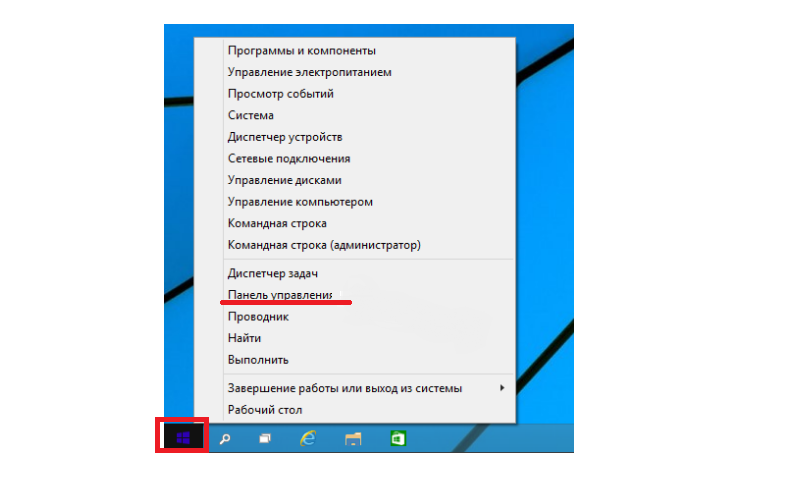
Рис. 5. Как найти раздел «параметры папок» через классическую панель управления для отображения папки Appdata.
После этого нужно проделать те же действия, как и в семерке и восьмерке, для настройки свойств папок и отображения скрытых файлов.
После этого папка AppData будет видна пользователю, в результате чего ее содержимое можно будет почистить или переместить.
к содержанию ↑Удаление файлов в папке AppData с ненужной программой
Для начала важно запомнить, что удаление системной программы вызовет самые печальные последствия для всей ОС.
Поэтому если в папке AppData есть файлы какой-то системной программы, лучше их не трогать.
Однако если удаляемый файл не является системным, то тогда существует несколько вариантов для его удаления.
В некоторых случаях, как только пользователь нажимает кнопку , система не позволяет осуществить данное действие.
Это происходит по причине того, что в данный момент она активна и используется.
Поэтому, сначала нужно закрыть саму программу остановив ее рабочий процесс, после чего будет гарантированно ее беспрепятственное удаление.
Это весьма актуально для случаев, когда юзер хочет убрать что-то из папки Appdata.
Если та программа, которая будет удалена, работает в фоновом или невидимом режиме, то чтобы остановить ее нужно:
- нажать одновременно , и ;
- перейти в раздел ;
- выбрать по названию нужную программу;
- нажать кнопку «завершить процесс».
Когда есть полная уверенность в том, что программа больше не нужна, ее можно отыскать по названию среди общего списка установленных на компьютере программ и удалить.
После проделанной операции папку AppData можно очистить от всей ненужной информации.
AppData и вирусы
Для многих вирусов AppData является излюбленным местом для загрузки.
Поскольку папка является скрытой, ее можно просмотреть с помощью такой распространенной программы как Total Commander.
Только в этой программе нужно нажать кнопку . Таким образом можно будет удалить вирус.
При простом просмотре папок почти невозможно увидеть вирус, поскольку его название хорошо маскируется и плохо распознается.
Именно поэтому важно делать регулярную проверку компьютера с помощью антивируса.
Как найти скрытые папки и папку AppData
АppData – что это за папка и как с ней работать?


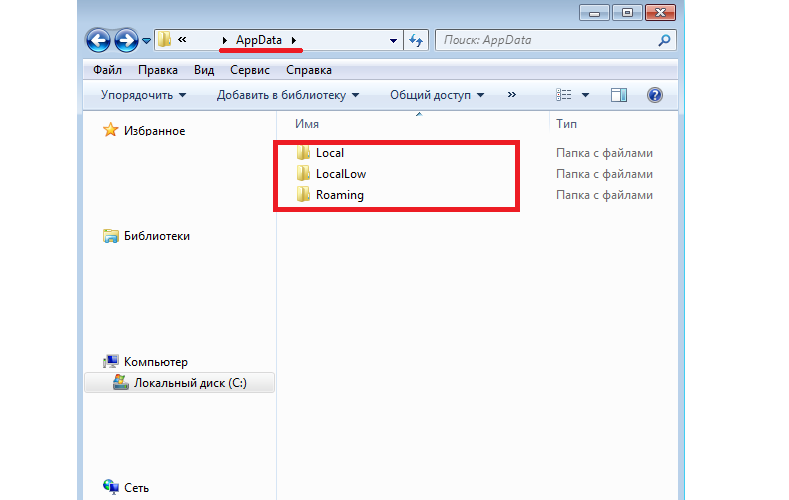
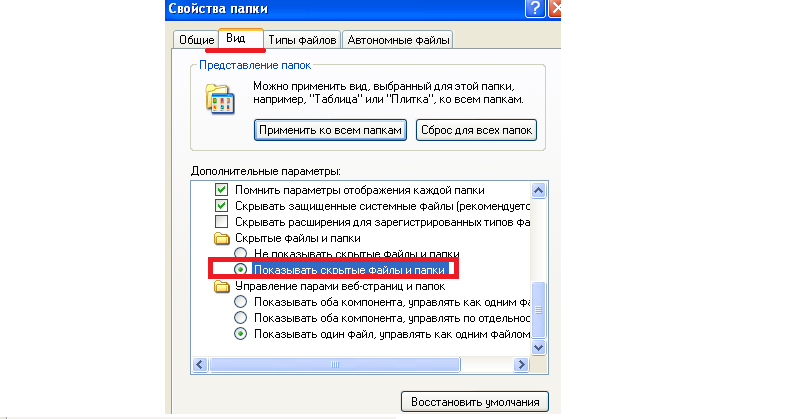
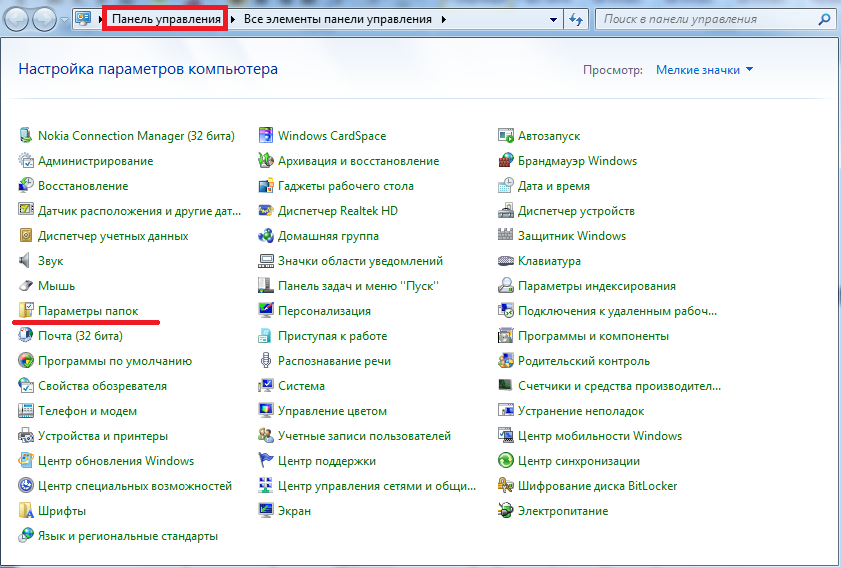
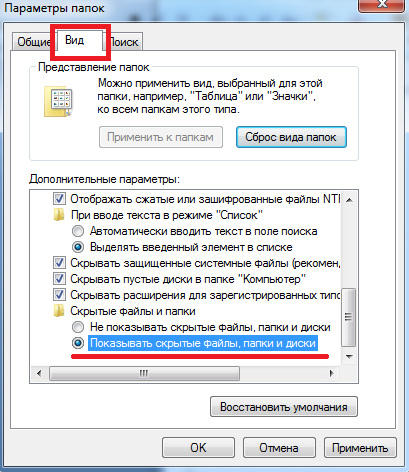
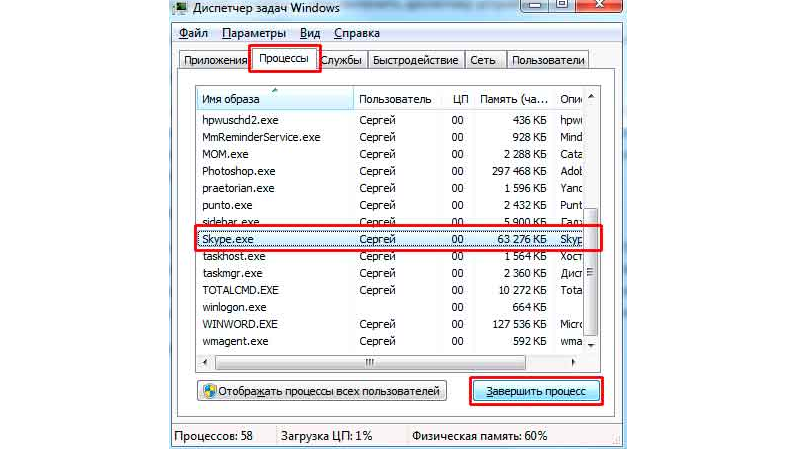
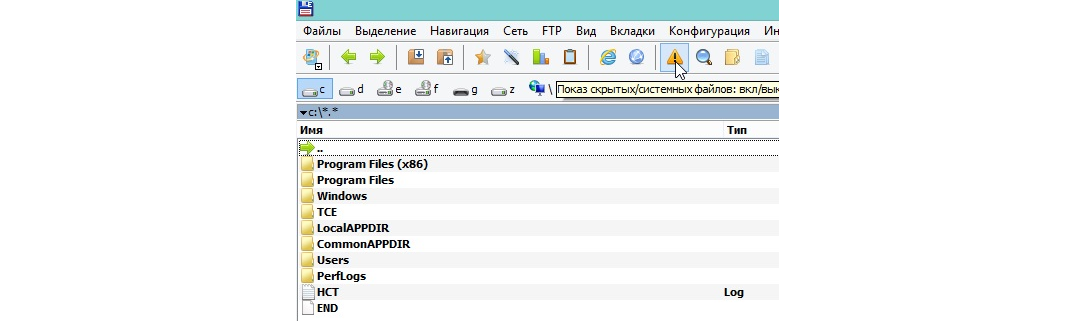







Добавить комментарий